今天和大家分享一下win10系统打开u盘显示指定路径不存在问题的解决方法,在使用win10系统的过程中经常不知道如何去解决win10系统打开u盘显示指定路径不存在的问题,有什么好的办法去解决win10系统打开u盘显示指定路径不存在呢?小编教你只需要1、开始菜单选择“运行”,在运行框中输入“cmd”并单击回车; 2、在cmd窗口中输入“chkdsk g: /x /F”(其中的g为U盘所在磁盘,根据实际情况作出修改),按回车键就可以了;下面就是我给大家分享关于win10系统打开u盘显示指定路径不存在的详细步骤::

1、开始菜单选择“运行”,在运行框中输入“cmd”并单击回车;
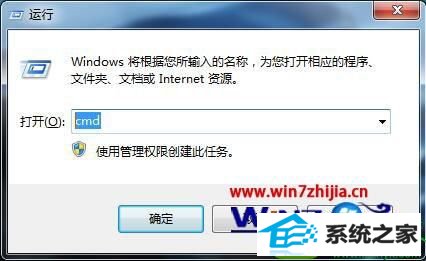
2、在cmd窗口中输入“chkdsk g: /x /F”(其中的g为U盘所在磁盘,根据实际情况作出修改),按回车键即可。

经过上面的方法就可以解决win10系统下打开u盘显示指定路径不存在这个问题了,有遇到一样情况的用户们可以采取上面的方法步骤来解决吧。
系统下载推荐
本站发布的系统与软件仅为个人学习测试使用,不得用于任何商业用途,否则后果自负,请支持购买微软正版软件!
Copyright @ 2022 win10 64位系统版权所有